Outlookでメールまたはメール件名のリストを印刷するにはどうすればよいですか?
Outlookで1通のメールを印刷するのは簡単だと思うかもしれませんが、Outlookでメールのリストを印刷する方法はご存知ですか? また、Outlookでメール件名のみのリストを印刷するにはどうすればよいでしょうか? 以下の方法は、これらの問題を簡単に解決するのに役立ちます。
メールフォルダ内のメールリストを印刷する
このセクションでは、Microsoft Outlookのメールフォルダ内のメールリストを印刷する方法について説明します。次の手順に従ってください:
1. メール表示に切り替え、メールリストを印刷したいメールフォルダを開きます。
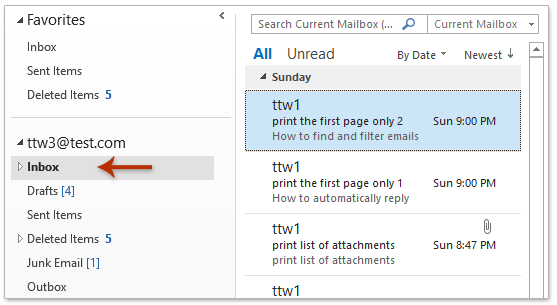
2. 「 ファイル」>「 印刷」をクリックします。
3. そして今、プリンタのドロップダウンリストからプリンタを指定し、「 設定」セクションで「表形式」を選択して、「印刷 」ボタンをクリックします。スクリーンショットをご覧ください:

これで、指定したメールフォルダ内のメールリストが印刷されました。
Outlookでヘッダーとユーザー名なしにメール本文のみを簡単に印刷する
ご存知の通り、Outlookでメールを印刷すると、メッセージウィンドウや閲覧ペインで見た内容と同じように、メールヘッダーとメール本文の両方が印刷されます。さらに、通常、メッセージヘッダーの上にユーザー名が追加されます。ここで紹介したいのは、優れた 高度な印刷 Kutools for Outlookの機能です。この機能を使用すると、メールヘッダーとユーザー名を除いたメール本文のみを印刷でき、Outlookでの背景画像もそのまま残ります。

メールフォルダ内のメール件名リストを印刷する
時々、Outlookのメールフォルダ内のメール件名リストを印刷する必要があるかもしれません。その場合は、メールフォルダの表示設定を構成し、メール件名リストを印刷することができます。
1. メール表示に切り替え、メール件名リストを印刷したいメールフォルダを開きます。
2. 「表示」>「表示設定」をクリックします。
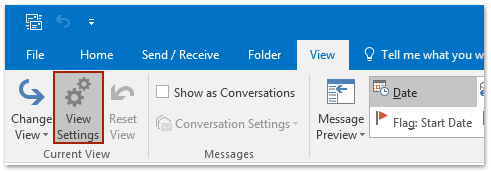
3. 開いた「詳細な表示設定」ダイアログボックスで、「列」ボタンをクリックしてください。
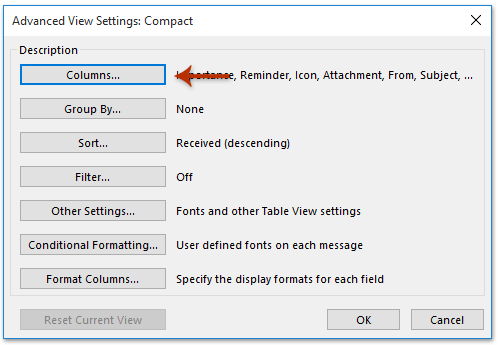
4. 「列の表示」ダイアログボックスで、「この順序でこれらの列を表示 」ボックスに行き、件名以外の任意の列名をクリックしてハイライトし、「削除 」ボタンをクリックします。
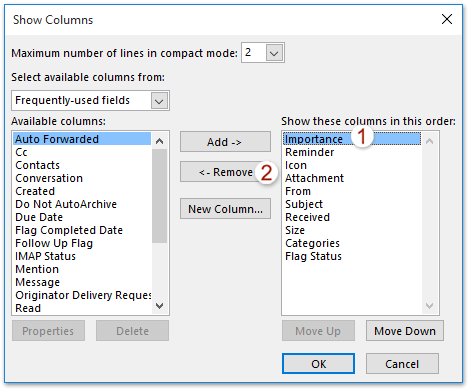
5. このステップを繰り返し、「この順序でこれらの列を表示 」ボックスに件名だけが残るまで行い、その後「OK」>「OK 」をクリックして開いている2つのダイアログボックスを閉じます。
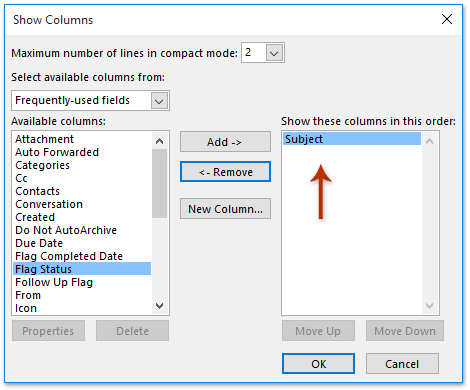
6. 「ファイル」>「 印刷」をクリックします。
7. そして今、 プリンタのドロップダウンリストからプリンタを選択し、「設定 」セクションで「表形式」を選択して、「印刷」ボタンをクリックします。スクリーンショットをご覧ください:

これで、選択したメールフォルダ内のメール件名リストが印刷されました。
注: 上記の手順により、選択したメールフォルダのフォルダビューが変更されています。「表示」>「ビューのリセット」をクリックすることで、デフォルトのフォルダビューに戻すことができます。
関連記事
Outlookで横向き/縦向き(デフォルト)でメールを印刷する
Outlookで配布リスト(連絡先グループ)を1ページに印刷する
Outlookでグローバルアドレスリスト(アドレス帳)を印刷する
最高のオフィス生産性ツール
最新情報: Kutools for Outlook 無料版リリース!
新しくなった Kutools for Outlook を100以上の素晴らしい機能とともに体験してください!今すぐダウンロードしてみましょう!
🤖 Kutools AI : 高度なAI技術を活用し、メールの返信、要約、最適化、拡張、翻訳、作成までを簡単に処理します。
📧 メール自動化: 自動返信(POPとIMAPに対応) / スケジュール電子メールを送信 /送信時にルールで自動 CC/BCC / 高度なルールによる自動転送 / 挨拶を自動追加 / 複数宛先メールを自動的に一通ずつ分割...
📨 メール管理: メールの取り消し / 件名などで詐欺メールをブロックする / 重複メールを削除 / 高度な検索 / フォルダーを整理...
📁 添付ファイルプロ: 一括保存 / 一括切り離し / 一括圧縮 / 自動保存 / 自動的に切り離す / 自動圧縮...
🌟 インターフェイスマジック: 😊さらに美しくてクールな絵文字 /重要なメール到着時に通知 / Outlookを閉じるのではなくグループを最小化...
👍 ワンクリック便利機能: 全員に【Attachment】付きで返信 / フィッシング対策メール / 🕘送信者のタイムゾーン表示...
👩🏼🤝👩🏻 連絡先&カレンダー: 選択したメールから一括で連絡先を追加 /連絡先グループを個別グループに分割 / 誕生日のリマインダーを削除...
お好みの言語で Kutools を利用可能 ― 英語、スペイン語、ドイツ語、フランス語、中国語など40以上の言語に対応!
Kutools for Outlookをワンクリックですぐに利用開始。待たずに今すぐダウンロードして効率を高めましょう!


🚀 ワンクリックダウンロード — Office用アドインをすべて入手
強くおすすめ: Kutools for Office(5-in-1)
ワンクリックで五つのインストーラーを同時ダウンロード ― Kutools for Excel、Outlook、Word、PowerPoint、Office Tab Pro。 今すぐダウンロード!
- ✅ ワンクリックの便利さ: 五つのセットアップパッケージを一度にダウンロードできます。
- 🚀 あらゆるOffice作業に準備完了: 必要なアドインをいつでもインストール可能です。
- 🧰 含まれるもの: Kutools for Excel / Kutools for Outlook / Kutools for Word / Office Tab Pro / Kutools for PowerPoint